Dans cet exercice, vous allez apprendre à créer un cartouche à partir d'un cartouche existant. Vous pouvez éditer le nouveau cartouche pour modifier ses propriétés et ses graphiques.
Pour référence lors de l'exécution de cet exercice, ouvrez ou téléchargez et imprimez ce document PDF.
Création d'un nouveau cartouche
Créez un cartouche intitulé
Formation basé sur le cartouche Format A3 (10 colonnes, titres en anglais).
- Cliquez sur
 .
.
- Dans Gestion des cartouches (ISO 216 - A3 - Anglais), sélectionnez TR_FDP_BASEA3CA_EN.
- Utilisez les outils Copier et Coller pour faire une copie du cartouche.
- Sélectionnez le nouveau cartouche et cliquez sur Propriétés pour modifier son nom.

Modification du cartouche
- Sélectionnez le cartouche Formation et cliquez sur Ouvrir
 .
. Utilisez un facteur d'échelle de 0,707 pour passer au format A4.
- Cliquez sur
 pour modifier l'échelle.
pour modifier l'échelle.Le point de base doit se situer aux coordonnées (0,0).
- Supprimez l'ensemble des attributs présents dans le cartouche à l'exception de la table de révisions.
Le nouveau cartouche doit permettre la propagation des éléments suivants :
- Nom du client
- Numéro de contrat du projet
- Description – Ligne 1 du projet électrique
- Données traduisibles n° 4 du projet électrique
- Repère de liasse
- Description de la liasse
- Dessiné par
- Date
- Description de l'emplacement de la mise en plan
- Cliquez sur
 pour insérer les attributs.
pour insérer les attributs.Vous pouvez également cliquer à l'aide du bouton droit de la souris sur un attribut et sélectionner Remplacer l'attribut.
- Dans la liste, sélectionnez les attributs à insérer.
- Cliquez avec le bouton droit de la souris sur un attribut inséré dans le cartouche et sélectionnez Propriétés pour modifier le style tel que la police, la taille, la justification ou la couleur.
-
Ne modifiez pas la langue d'un attribut qui propage des éléments avec des données traduisibles.
Remplacez les caractères
L1 par le code de langue, par exemple
FR pour le français.
Les données de description de l'emplacement sont associées à l'attribut #FOLIO_LOC_TZ_0_L1. Pour conserver les données en français, si la langue du projet électrique est modifiée, modifiez l'attribut en #FOLIO_LOC_TZ_0_FR.
- Modifiez les graphiques des colonnes pour créer huit colonnes sur toute la largeur du cartouche.
- Placez les attributs propageant le nombre de la colonne.

Propriétés du cartouche
Mettez à jour les propriétés du cartouche du format A3 au format A4.
- Dans Gestion des cartouches, sélectionnez le cartouche Formation, puis cliquez sur Propriétés.
- Renseignez les propriétés comme indiqué sur l'image :
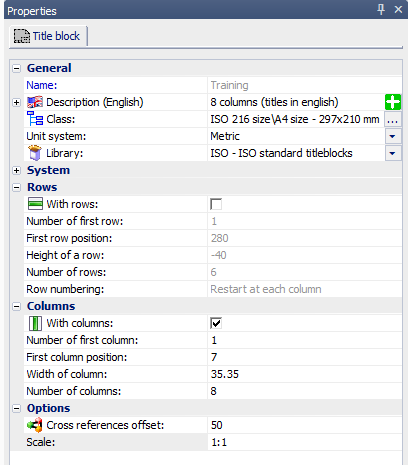

Vérification du cartouche
- Créez un projet électrique qui utilise ce cartouche.
- Renseignez les informations requises dans les différents niveaux du projet électrique.
- Créez un schéma à l'aide des références croisées conformes à l'Annexe 12.
